台式电脑显示器不满屏 电脑显示器显示不满屏怎么调整
更新时间:2024-04-17 10:00:03作者:jiang
当我们使用台式电脑时,有时候会遇到显示器显示不满屏的情况,这可能会影响我们的使用体验,要调整电脑显示器显示的屏幕大小,我们可以通过操作显示器菜单中的设置选项来进行调整,或者通过调整电脑的分辨率来解决该问题。下面我们来详细了解一下如何调整台式电脑显示器不满屏的方法。
操作方法:
1.首先需要右击桌面点击“显示设置”。
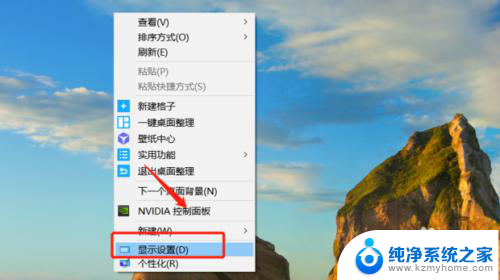
2.然后可以调整分辨率使显示器满屏。
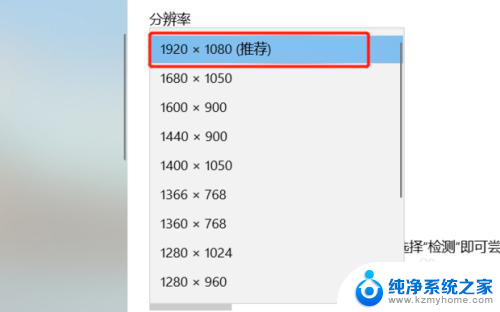
3.然后如果不想更改当前的分辨率,这时候点击“高级显示设置”。
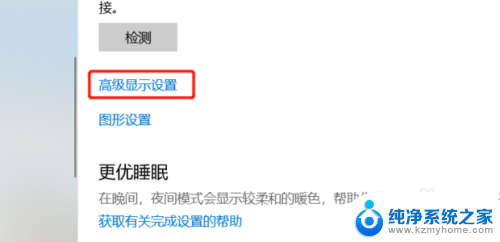
4.然后点击“显示器1的显示适配器属性”。
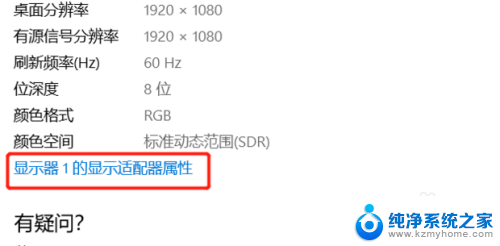
5.然后点击“监视器”。
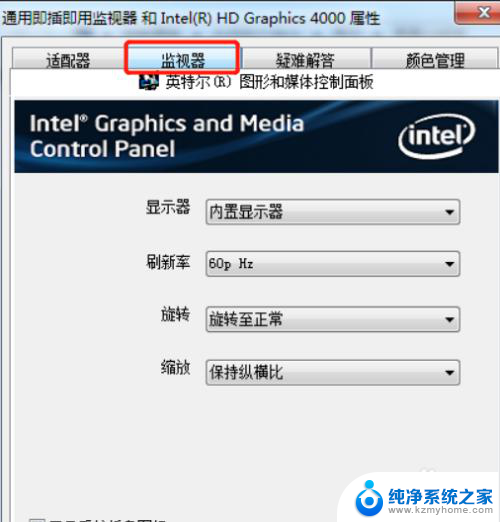
6.最后将“缩放”选项设置为“缩放全屏”。
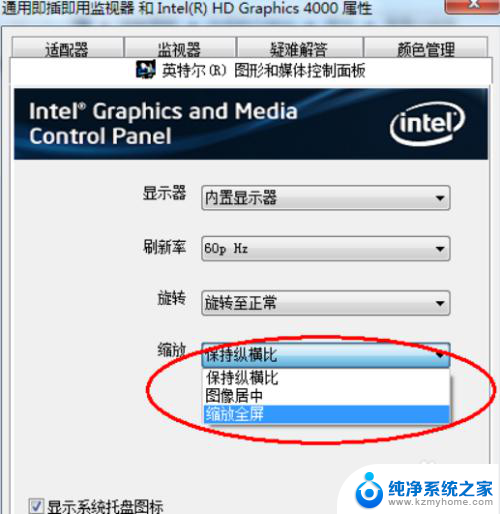
7.希望对你们有所帮助
以上就是关于台式电脑显示器不满屏的全部内容,如果你遇到相同情况,可以按照以上方法来解决。
台式电脑显示器不满屏 电脑显示器显示不满屏怎么调整相关教程
- 显示屏不能满屏怎么办 电脑显示器不满屏怎么办的解决方法
- 电脑显示器全屏怎么设置 电脑显示器如何调整屏幕分辨率达到满屏效果
- 电脑显示如何全屏显示 电脑怎么调整显示器全屏模式
- 台式电脑显示hdmi不开机怎么办 电脑HDMI连接显示器黑屏
- 如何设置显示器全屏 电脑显示器怎么调整全屏分辨率
- 电脑屏幕不显示咋办 电脑屏幕显示不全怎么调整分辨率
- 电脑显示器调整画面大小 如何调整电脑显示屏尺寸
- 台式电脑高清线连接显示器不显示 电脑HDMI连接显示器黑屏
- 显示器全屏但是特别大 电脑屏幕内容显示不完整
- 2个显示器能接1台电脑吗 一台电脑如何连接两个显示器并实现不同屏幕显示内容
- 文件夹里面桌面没有了 桌面文件被删除了怎么办
- windows2008关机选项 Windows server 2008 R2如何调整开始菜单关机按钮位置
- 电脑上的微信能分身吗 电脑上同时登录多个微信账号
- 电脑能连手机热点上网吗 台式电脑如何使用手机热点上网
- 怎么看电脑网卡支不支持千兆 怎样检测电脑网卡是否支持千兆速率
- 同一个局域网怎么连接打印机 局域网内打印机连接步骤
电脑教程推荐
- 1 windows2008关机选项 Windows server 2008 R2如何调整开始菜单关机按钮位置
- 2 电脑上的微信能分身吗 电脑上同时登录多个微信账号
- 3 怎么看电脑网卡支不支持千兆 怎样检测电脑网卡是否支持千兆速率
- 4 荣耀电脑开机键在哪 荣耀笔记本MagicBook Pro如何正确使用
- 5 一个耳机连不上蓝牙 蓝牙耳机配对失败
- 6 任务栏被隐藏时,可以按 键打开开始菜单 如何隐藏任务栏并用快捷键调出
- 7 电脑为什么找不到打印机 电脑找不到打印机怎么连接
- 8 word怎么清除最近打开文档记录 Word文档打开记录快速清除技巧
- 9 电脑排列图标怎么设置 桌面图标排序方式设置教程
- 10 键盘按键锁定怎么打开 键盘锁定解锁方法